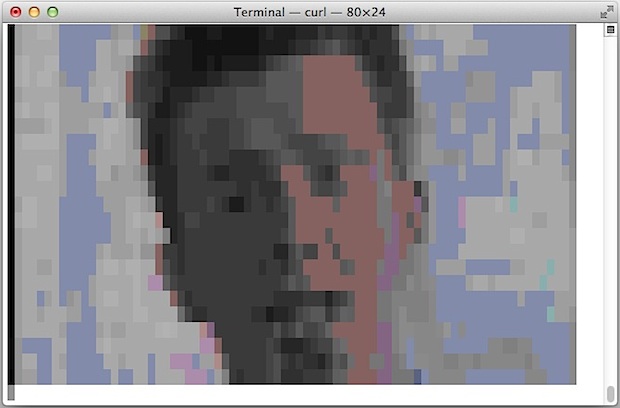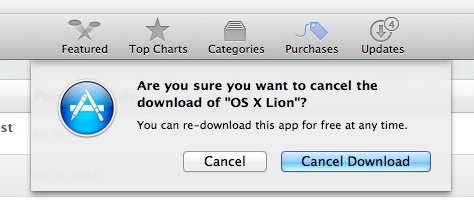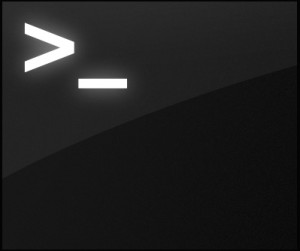Как узнать скорость соединения Wi-Fi в Mac OS X

Искусственный интеллект поможет тебе заработать!
Если вам нужно узнать, насколько высока скорость вашего соединения Wi-Fi или, скорее, скорость, с которой ваш Mac подключен к определенному беспроводному маршрутизатору, вы можете найти эти данные через приложение Network Utility, которое входит в комплект каждой версии. Mac OS X.
Это действительно самый быстрый способ определить скорость соединения любого интерфейса, будь то Wi-Fi, Ethernet или другой, несмотря на то, что всегда удобное приложение Network Utility было перемещено в глубины системной папки.
Если вы планируете получить от этого много пользы, вы можете переместить Network Utility для облегчения доступа и использования или просто привыкнуть запускать ее через Spotlight, что мы покажем ниже. Есть много причин, по которым этот инструмент может быть полезен, а также скорость соединения, чтобы знать, будь то устранение неполадок вялых подключений Wi-Fi, оптимизация сети или определение того, лучше ли один канал, чем другой, для вашей сети.
Как узнать скорость соединения Wi-Fi на Mac
Программы для Windows, мобильные приложения, игры - ВСЁ БЕСПЛАТНО, в нашем закрытом телеграмм канале - Подписывайтесь:)
Как уже упоминалось, это покажет скорость подключения для любого сетевого интерфейса на Mac, включая Wi-Fi На этом мы сосредоточимся в этом примере:
- Подключитесь к беспроводному маршрутизатору, для которого хотите узнать скорость соединения.
- В любом месте Mac OS нажмите Command + пробел, чтобы вызвать Spotlight, и найдите «Network Utility» – затем нажмите клавишу Return, чтобы запустить приложение.
- После открытия Network Utility выберите вкладку «Информация».
- Выберите соответствующий сетевой интерфейс из выпадающего меню, в этом случае найдите «Wi-Fi» (это может быть en0 или en1)
- Найдите активную скорость соединения Wi-Fi рядом с «Скорость соединения»: она должна быть указана в мегабитах в секунду, например, это может быть «300 Мбит / с».
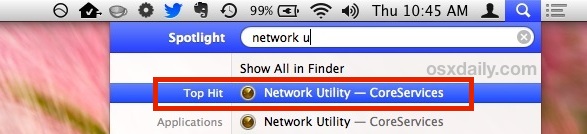
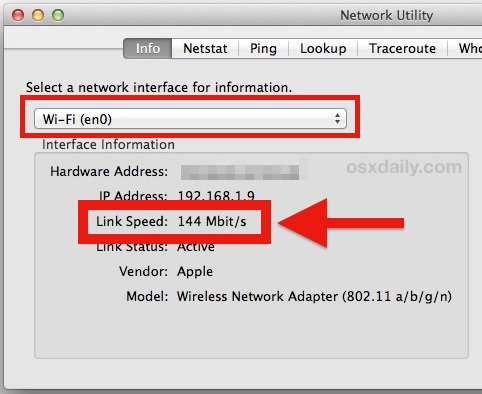
В другом месте на той же панели Network Utility вы найдете сведения о поставщике и модели интерфейсов, которые покажут вам, какие протоколы поддерживаются картой Wi-Fi, будь то 802.11a, b, g, n или все вышеперечисленное. .
В частности, отсутствует то, что шифрование не указано в сведениях о сети, но вы можете довольно легко найти сведения о типе шифрования в другом месте в Mac OS X практически из любого места.
Важно отметить, что это число – это скорость соединения, обычно обозначающая максимальную пропускную способность конкретного сетевого интерфейса, а не обязательно скорости, которые вы получаете из Интернета или сети. Соответственно, это не предназначено как метод проверки скорости интернет-соединения компьютера с Интернетом в целом, и есть более точные способы сделать это, например, с использованием командной строки или с помощью приложения или службы, например SpeedTest, который предоставляется бесплатно.
Программы для Windows, мобильные приложения, игры - ВСЁ БЕСПЛАТНО, в нашем закрытом телеграмм канале - Подписывайтесь:)